Movie Maker para Mac: Cómo hacer una película en Mac
Si desea compartir una colección de fotografías y vídeos de tu Mac con otros, hacen una película personalizada. Aunque tienes iMovie, puede encontrar que es difícil de usar. Bien, para ayudarle a hacer una película en Mac fácil y rápidamente, te recomiendo otro cineasta para Mac - Filmroa para Mac (originalmente Wondershare Video Editor for Mac) . Este software le permite crear películas personalizadas con fotos, música y efectos. Entonces puede ver la película en su computadora, por correo electrónico a amigos o familiares, publicar en un sitio de redes sociales o grabarlo en un DVD. Ahora revisa los pasos a continuación para ver cómo hacer una película en Mac. Consulte el tutorial en vídeo sobre cómo editar vídeos en Mac primero.
1 importar archivos de vídeo/foto/música para el programa
Instalar y ejecutar Filmroa para Mac (originalmente Wondershare Video Editor for Mac). A continuación, haga clic en "Archivo" > "Agregar archivos" o directamente arrastrar y soltar archivos de vídeo, foto o música para las pistas correspondientes. También puede utilizar un navegador de medios para obtener archivos de tu biblioteca de iTunes, iMovie, ect... O directamente arrastrar y soltar archivos al programa. Grabación de vídeo también está disponible en iMovie. Puede utilizar un dispositivo de captura de vídeo o la iSight integrada.

2 comenzar a hacer tu película
Ahora es el momento para tomar su película al siguiente nivel mediante la adición de toques especiales y personalización, como crédito o intro, transiciones y efectos.
Crédito Introducción: como ver en cines y en DVD, puede Agregar intro al principio de la película que habla de gente un poco la película y añadir créditos al final para decirle al mundo que creó y protagonizó él. Para ello, sólo pase a la pestaña de introducción/crédito y arrastre los efectos hasta el lugar donde quieres aparezca. Luego haga doble clic y vaya a "Título" entre sus palabras o cambiar la fuente, tamaño y Color de los textos.
Transición: También se pueden añadir transiciones entre clips de vídeo y audio para hacer su película más profesional. Ir a la ficha transición y elegir entre 60 efectos de transición.
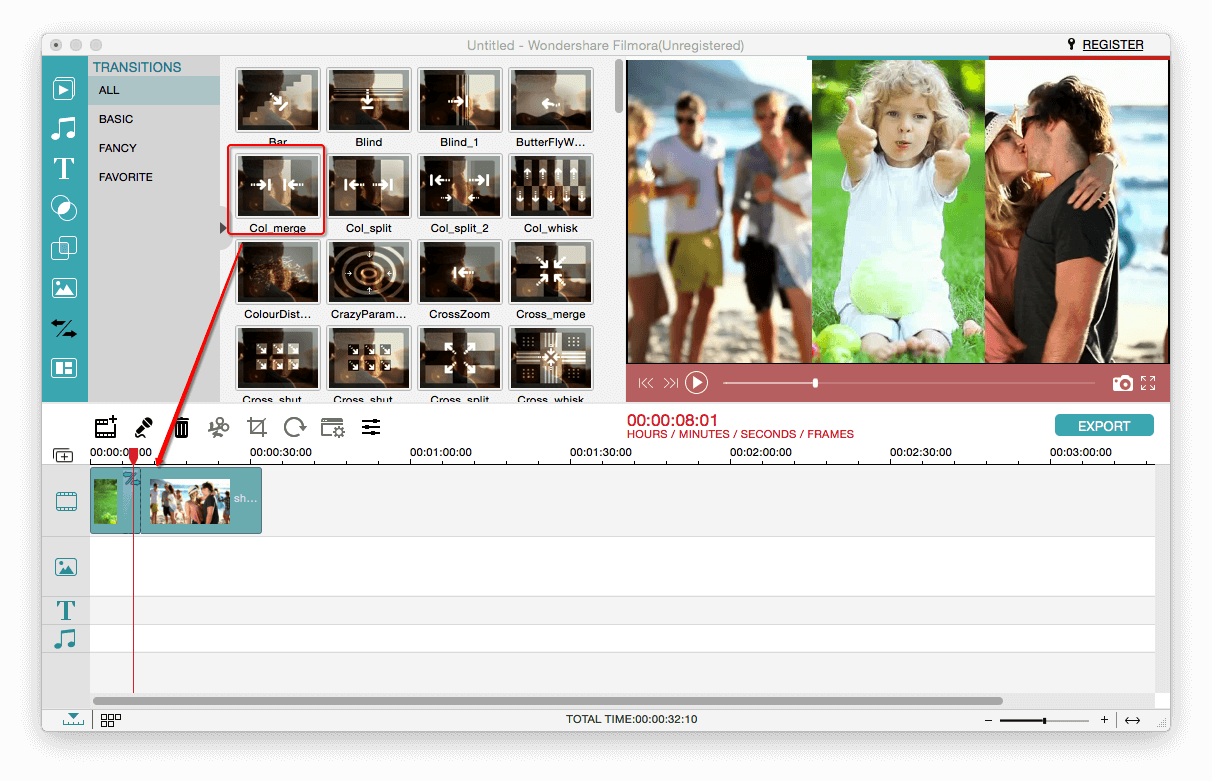
Efectos: añadir efectos especiales a vídeos y fotos en el storyboard hará más agradable tu película. Para agregar efectos, haga clic en el botón "Herramienta eléctrica" en la barra de herramientas para aplicar efectos como Tilt-Shift, mosaico y cara apagado.
3 escuchar y compartir tu película
Cuando haya terminado, guarde su propia película y compartir con los demás. Para ello, golpeó "Exportar" y seleccione un método de salida. Para su comodidad, puede directamente subir tus programas a YouTube o Facebook, grabar a DVD o ver en iPod, iPhone, iPad y otros dispositivos móviles.

Artículos relacionados
¿Preguntas relacionadas con el producto? Hablar directamente con nuestro equipo de soporte >>



